Meta Quest如何通过Steam Link畅玩Steam VR游戏
(映维网Nweon 2024年01月13日)Valve日前宣布为Quest用户免费带来官方的Steam串流工具Steam Link,支持Meta Quest 2、Quest 3以及Quest Pro用户无线畅玩自己Steam库中的VR游戏。
V社指出,Steam Link能够将你喜欢的游戏直接从PC的Steam库中流式传输到Meta Quest。这款应用可以允许你利用PC的性能,并以高保真且直观地无线畅玩最爱游戏、和好友展开讨论以及访问桌面应用。
下面将介绍Meta Quest如何通过Steam Link畅玩Steam VR游戏。

得益于Meta Quest Store的官方Steam Link应用,你现在可以在Meta Quest无线玩SteamVR游戏。如果你设置正确,你的游戏过程将十分轻松。
需要什么
下面是最低配置要求:
运行Steam及SteamVR 的电脑
操作系统:Windows 10 或以上
显卡:NVIDIA(GTX970 或更佳)
无线路由器:5GHz 频道,Wi-Fi 5
头戴式显示器:Meta Quest 2、3 或 Pro
Valve推荐的配置是带Wi-Fi 6或Wi-Fi 6E的宽带互联网连接,至少有16GB RAM及NVIDIA RTX2070 或更佳GPU的PC。另外,请确保在PC安装并运行Steam和SteamVR(你可能需要重新启动Steam以确认正在运行最新版本的Steam和SteamVR)。
开始设置
确保PC已经安装Steam和SteamVR,并且有线接至路由器。可以使用以太网电缆将PC接到路由器。即便你不必这样做,但在大多数情况下,这将在延迟和图像质量方面产生显著差异。
然后是Quest。它需要接到与PC相同的路由器或路由器网状网络。为了获得最佳效果,如果你使用的是网状网络,它应该直接接到PC所连接的同一个路由器节点。
接下来,你需要通过Quest Store下载Steam串流工具Steam Link并安装。然后打开,这时应用程序会向你提供相关的引导。
如果你和你的PC在同一个网络,你应该把它看作是一台可用的电脑。选择“Connect连接”按钮。
第一次这样做时,你必须在PC端完成确认,这样才能将应用程序与你的PC配对。你需要在PC输入显示在头显的四位数字代码。
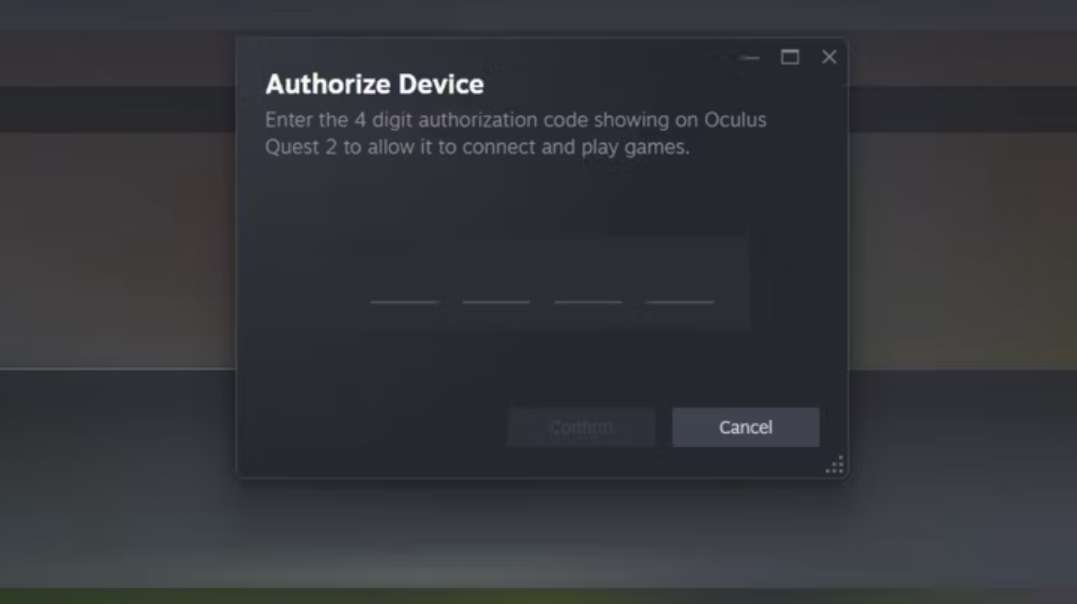
有时,小窗口会弹出在Steam主窗口之下,所以如果你没有看到它,检查Steam的主客户端窗口后面,最小化它,或者把它拖出来。
一旦配对成功,你就可以在PC启动Steam库中安装的任何VR游戏,并像往常一样开玩游戏。
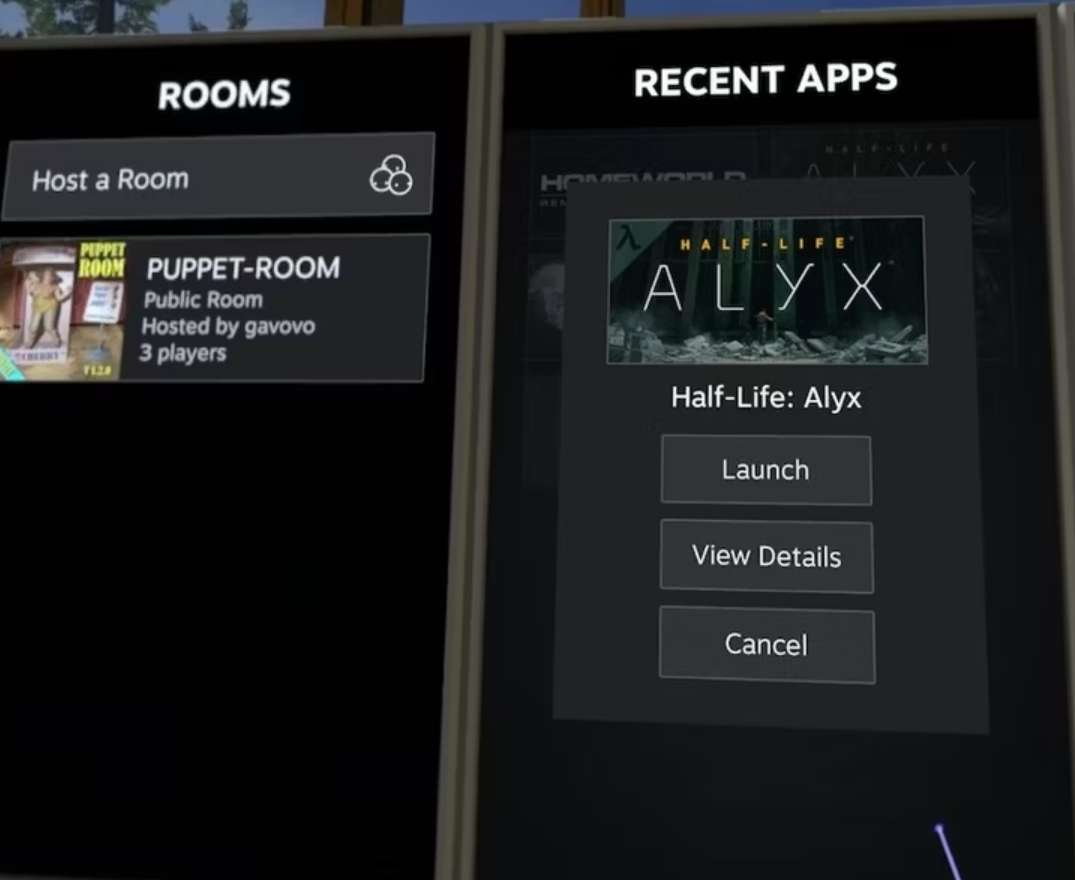
接下来,只需按下左侧控制器的菜单按钮即可调出Steam,然后导航到你的内容库。

当你在内容库列表中选中你想玩的游戏后,选择“Play”开始游戏。
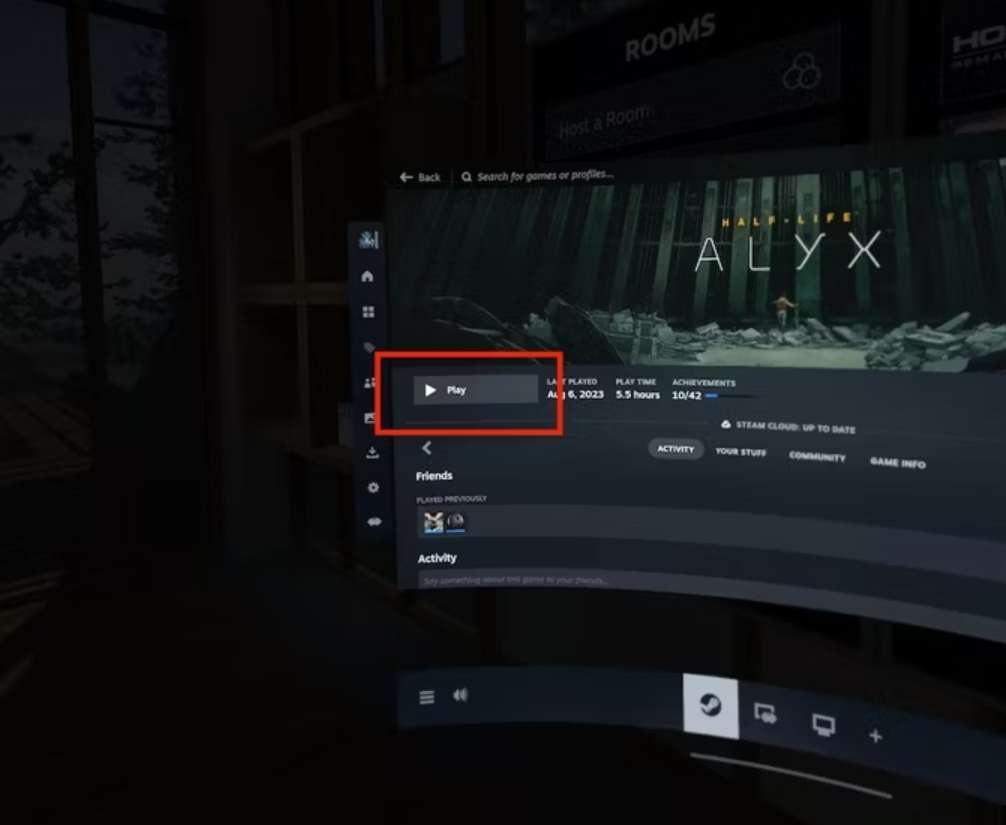
现在你就可以开始无线畅玩自己购买的Steam VR游戏了。
为什么Steam Link比Air Link好?
Quest确实通过Air Link功能提供了无线PCVR玩法。但当涉及到SteamVR游戏时,无论是使用有线还是无线链接,你都需要通过一个兼容层来运行游戏。Quest客户端应用程序需要在你的PC运行并作为SteamVR游戏的中介。这增加了成本,并可能导致性能问题。
除非你的Steam游戏同样提供原生Meta版本,否则你遇到的将是多层软件。但通过使用Steam Link应用程序,你可以在玩Steam VR游戏时减少你和游戏之间的干扰,从而实现更好的性能、更快的响应速度以及更少的稳定性和兼容性问题。












